今天和大家分享一下win10系统打开cad提示缺少一个或多个shx文件问题的解决方法,在使用win10系统的过程中经常不知道如何去解决win10系统打开cad提示缺少一个或多个shx文件的问题,有什么好的办法去解决win10系统打开cad提示缺少一个或多个shx文件呢?小编教你只需要1、首先我们在弹出的提示框中点击“为每个 sHx 文件制定替换文件; 2、之我们可以看到缺少的sHx文件,比如小编的电脑中缺少gbcbig ;就可以了;下面就是我给大家分享关于win10系统打开cad提示缺少一个或多个shx文件的详细步骤::
方法如下:
1、首先我们在弹出的提示框中点击“为每个 sHx 文件制定替换文件;
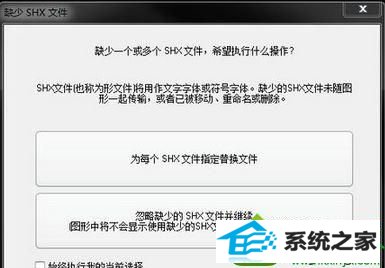
2、之我们可以看到缺少的sHx文件,比如小编的电脑中缺少gbcbig ;

3、然后到网页上查找该字体下载,搜索时务必在缺少的文件名字前加上“sHx”,这样搜索比较精确;
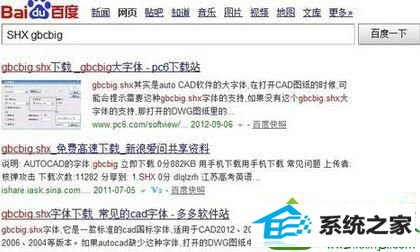
4、下载完成缺少的字体后,将其放入CAd安装目录下的fonts文件中;
5、然后再次打开CAd,并点击“为每个sHx文件指定替换文件”,替换完成后,如果还有缺少的sHx文件重复以上步骤即可。
以上就是win10打开CAd提示cad缺少一个或多个shx文件的解决方法了,有碰到类似情况而不知道怎么办的win10用户可以来试一试小编的方法。
本站发布的系统与软件仅为个人学习测试使用,不得用于任何商业用途,否则后果自负,请支持购买微软正版软件!
Copyright @ 2022 萝卜家园版权所有